Szyfrowanie danych jest stosowane, gdy konieczne jest zablokowanie dostępu do informacji nieznanym użytkownikom. Do szyfrowania używane są różne programy, ale najwygodniejszy jest VeraCrypt. Ten artykuł zawiera instrukcje dotyczące instalowania, konfigurowania i pracy w tym programie.

Treść
- 1 Czym jest VeraCrypt
- 2 Instalowanie VeraCrypt na komputerze lub laptopie
- 3 Przewodnik VeraCrypt
- 3.1 Tworzenie kontenerów
- 3.2 Zwiększ głośność
- 4 Szyfrowanie dysku (partycji dysku) lub dysków flash
- 5 Szyfrowanie dysków systemowych
- 6 Jak usunąć VeraCrypt
Czym jest VeraCrypt
VeraCrypt to program przeznaczony do szyfrowania danych. Narzędzie ma swoją niezawodność i wyjątkowe algorytmy, które umożliwiają dekodowanie tylko właścicielowi. Trzeba powiedzieć, że nigdy nie należy liczyć na 100% integralności informacji. Początkujący nie powinni szyfrować dysku systemowego i ważnych danych, ale w razie potrzeby należy użyć kontenerów. Nasza recenzja będzie szczegółowo omawiać wszystkie te punkty.
Instalowanie VeraCrypt na komputerze lub laptopie
Instalacja VeraCrypt jest prawie taka sama jak instalacja jakiegokolwiek innego oprogramowania.Rozważymy tę operację dla Windows 7, 8, 10, jednak w innych systemach operacyjnych ustawienie i pobieranie są absolutnie identyczne.
- Przejdź na oficjalną stronę programistów i kliknij Pobierz. Następnie otwórz zainstalowany plik.
- W nowym oknie masz do wyboru dwa elementy: Zainstaluj i wyodrębnij. W pierwszej sytuacji program zostanie zainstalowany na komputerze i zostanie podłączony do systemu (wykorzystanie kontenerów, szyfrowanie danych systemowych). Po wybraniu drugiego nastąpi zwykłe rozpakowanie, umożliwiające korzystanie z oprogramowania jako przenośnego.
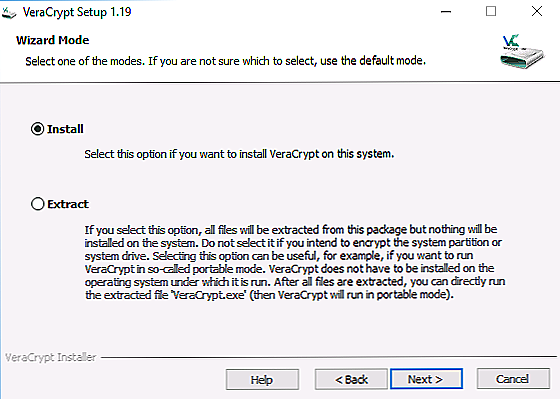
Opcje instalacji
- Jeśli wybierzesz Instaluj, nic więcej nie będzie wymagane od ciebie. Wszystkie parametry będą ustawione domyślnie, ale jeśli chcesz coś zmienić, zrób to podczas instalacji.
- Uruchom aplikację. Jeśli nie od razu włączyłeś język rosyjski, przejdź do "Ustawienia" -> "Język". Przewiń w dół, ustaw "Rosyjski". Kliknij OK.
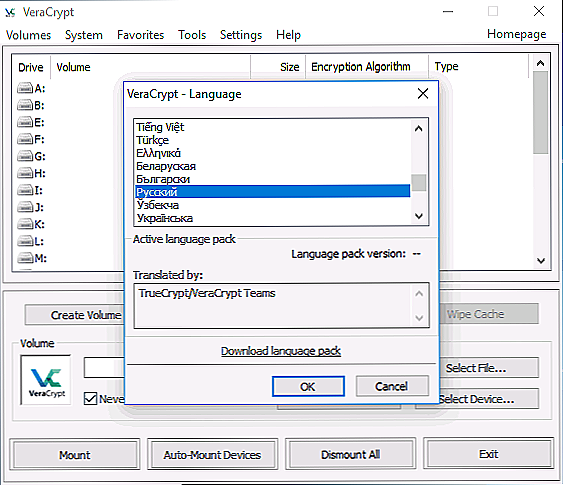
Instalacja w języku rosyjskim
Przewodnik VeraCrypt
Wcześniej mówiono, że w VeraCrypt można zaszyfrować system i zwykłe dyski oraz utworzyć specjalne kontenery plików. Są to pliki w formacie .hc, które mają niezbędne zaszyfrowane dokumenty i możliwość bycia w systemie jako osobny dysk.
Tworzenie kontenerów
Zastanówmy się, jak korzystać z tych pojemników:
- Uruchom aplikację. Kliknij "Utwórz wolumen".
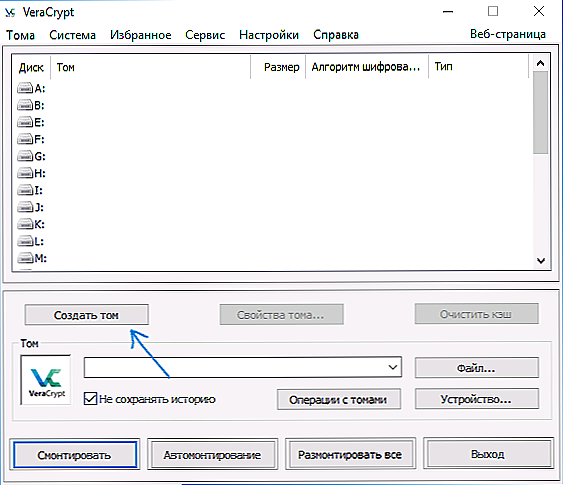
- W nowym oknie kliknij "Utwórz kontener" i kliknij "Dalej".
- Ustaw "Typ głośności". Ukryty wolumin jest obszarem w zwykłej objętości; Ustawiane są 2 hasła - na zewnętrznych i wewnętrznych woluminach. Jeśli Twoje hasło zostanie skradzione z woluminu zewnętrznego, dane wewnętrzne będą chronione. Odgadnięcie istnienia ukrytej objętości również nie jest możliwe. Porozmawiamy o zwykłej objętości.
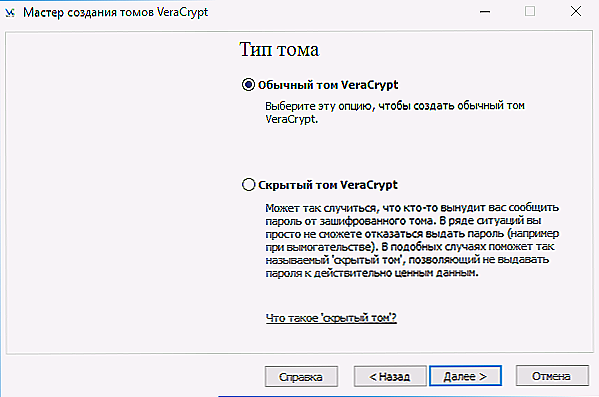
- Teraz powinieneś określić miejsce, w którym kontener będzie przechowywany. Możesz także podać absolutnie dowolne rozszerzenie, ale raczej użyć formatu hc.
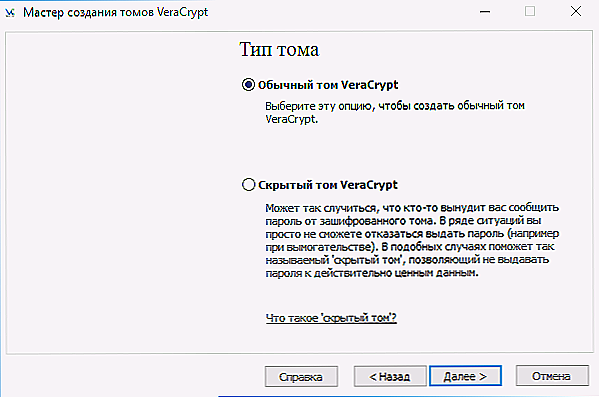
- Ustaw algorytm szyfrowania i mieszania. Algorytm szyfrowania jest tutaj głównym parametrem. Zaleca się stosowanie AES, ale w razie potrzeby można skorzystać z innych opcji. Hash Algorithm Wybierz SHA-512.
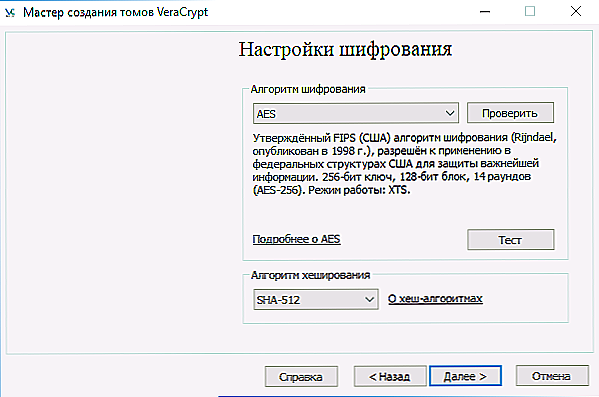
- Określ rozmiar przyszłego kontenera. Można go określić w kilobajtach, megabajtach, gigabajtach i terabajtach.
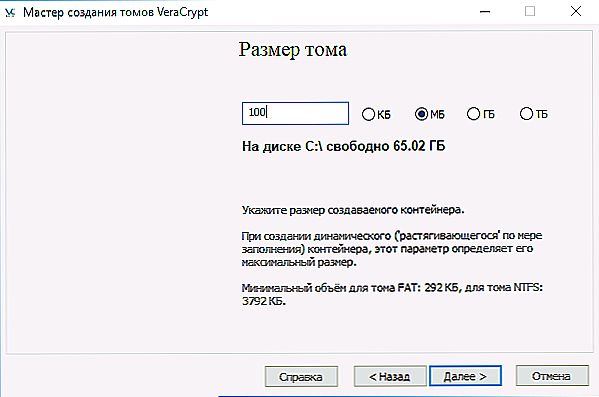
- Przejdź do poważnej części - tworzenia hasła. Uważnie przeczytaj zalecenia podane w tym oknie. Jeśli wybierzesz "Kluczowe pliki" zamiast hasła, będziesz musiał załączyć dowolny plik.Należy jednak pamiętać, że w przypadku jego utraty dostęp do danych będzie niemożliwy do uzyskania.
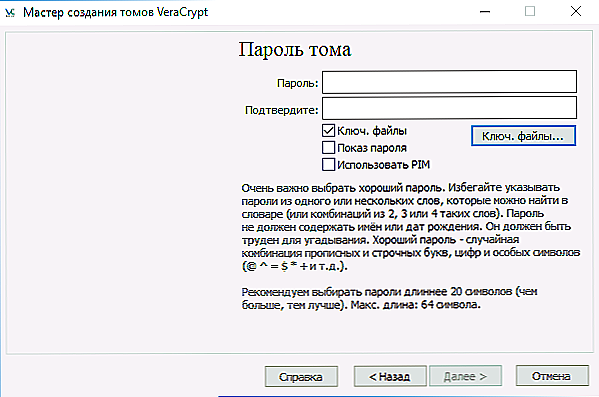
- W nowym oknie określ system plików woluminu i po prostu przesuwaj mysz w obszarze roboczym, aż dolna linia zostanie wypełniona. Ten proces znacznie zwiększa siłę szyfrowania kluczy szyfrujących. Następnie kliknij "Mark".
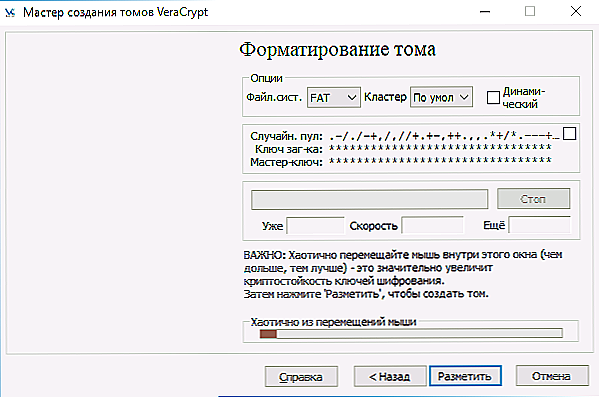
- Operacja została zakończona. Wolumin został utworzony pomyślnie i możesz kliknąć "Zakończ".
Zwiększ głośność
Teraz musisz go zamontować do prawidłowego użytku:
- Najpierw musisz określić adres woluminu za pomocą wiersza poleceń. Aby to zrobić, kliknij przycisk "Plik" po prawej stronie ekranu i znajdź nowo utworzony kontener w eksploratorze. Ścieżka dokumentu automatycznie pojawiła się w odpowiednim wierszu.
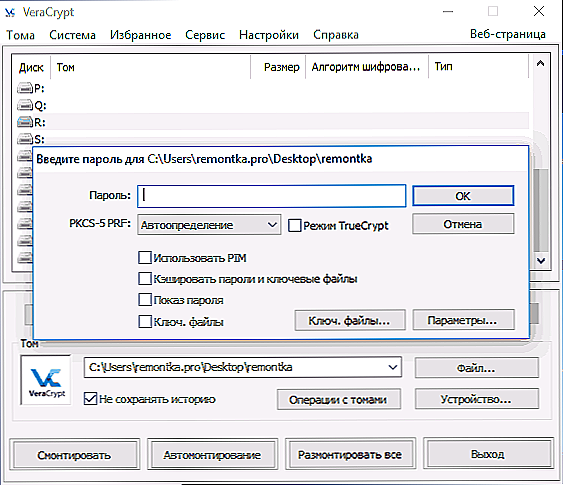
- Następnie na liście dysków wybierz literę dysku dla woluminu. Kliknij "Mount".
- Określ utworzone hasło lub podaj plik klucza.
- Zaczekaj chwilę, aż proces się zakończy. Następnie wolumin pojawi się w eksploratorze jako dysk.
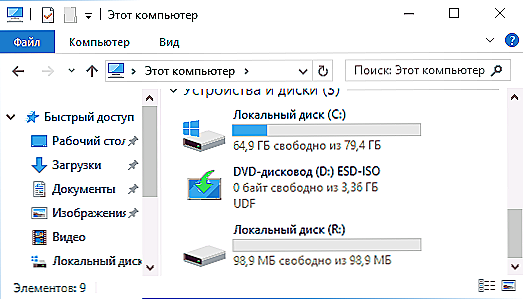
Podczas kopiowania plików na utworzony dysk będą one automatycznie szyfrowane. Aby je odszyfrować, musisz wpisać to samo hasło.Na końcu pracy wybierz literę dysku i kliknij "Odmontuj".
Szyfrowanie dysku (partycji dysku) lub dysków flash
Jeśli chcesz zaszyfrować dysk, dysk flash lub inne nośniki pamięci, które nie są oparte na systemie, należy to zrobić prawie w taki sam sposób jak opisano powyżej. Różnice dzieli zaledwie kilka kroków. W kroku 2 należy wybrać opcję "Szyfruj dysk niesystemowy". Po wybraniu urządzenia wybierz "Formatuj dysk" lub "Zaszyfruj za pomocą istniejących danych". Drugi proces zajmie więcej czasu. Jeśli wybierzesz opcję "Format", na końcu pojawi się pytanie, czy nowy kontener będzie używał plików większych niż 4 gigabajty.
Po zakończeniu procedury otrzymasz instrukcje dotyczące dalszej pracy. Dostęp do nośnika przez starą literę nie będzie, więc będziesz musiał skonfigurować automat. W przypadku dysków i ich partycji wystarczy kliknąć opcję Auto-mount, a system sam je znajdzie. Jeśli pracujesz z dyskiem flash lub innym urządzeniem, wykonaj dokładnie te same operacje, które wykonaliśmy podczas tworzenia kontenera plików.Różnica polega na tym, że należy kliknąć przycisk "Urządzenie" (więcej informacji znajduje się w rozdziale "Montowanie woluminu"). W związku z tym odpowiedzieliśmy na pytanie, jak zaszyfrować dysk flash lub inny nośnik danych za pomocą VeraCrypt.
Szyfrowanie dysków systemowych
Jeśli zdecydujesz się na zaszyfrowanie dysku systemowego, hasło będzie wymagane nawet przed uruchomieniem systemu operacyjnego. Podczas korzystania z tej funkcji powinno być bardzo ostrożnie, ponieważ zakładając błąd nie jest faktem, że można otworzyć system. Jedynym wyjściem z tej sytuacji będzie jedynie ponowne zainstalowanie systemu operacyjnego.
Cały proces jest dokładnie taki sam jak poprzedni, jednak powinieneś zwrócić uwagę na kilka punktów:
- Przed rozpoczęciem operacji pojawi się monit o utworzenie dysku odzyskiwania. Dzięki niemu możesz odzyskać wszystkie swoje dane w przypadku jakichkolwiek usterek.
- Gdy pojawi się monit o wybranie trybu czyszczenia, możesz bezpiecznie oznaczyć "Nie" (w przypadku braku tajnych informacji). W takim przypadku proces zajmie znacznie mniej czasu.
- Przed rozpoczęciem szyfrowania zostanie przeprowadzony test, aby upewnić się, że kolejne działania są poprawne.Po kliknięciu przycisku "Testuj" będziesz szczegółowo opisywany, co się stanie. Uważnie przeczytaj wszystko tam napisane!
- Kiedy chcesz odszyfrować dysk, na pasku menu przejdź do "System" - "Trwale odszyfruj partycję systemową".
Jak usunąć VeraCrypt
Aby usunąć program, przejdź do "Panel sterowania" - "Programy i funkcje". Tam musisz znaleźć aplikację i ją usunąć.
Podsumujmy. VeraCrypt to poważny i potężny program do szyfrowania danych. Pamiętaj jednak, że jeśli zapomnisz hasła lub zgubisz plik, nie będziesz mógł odzyskać dostępu. Mamy nadzieję, że nie masz już żadnych pytań. Jeśli je masz, napisz je w komentarzach.





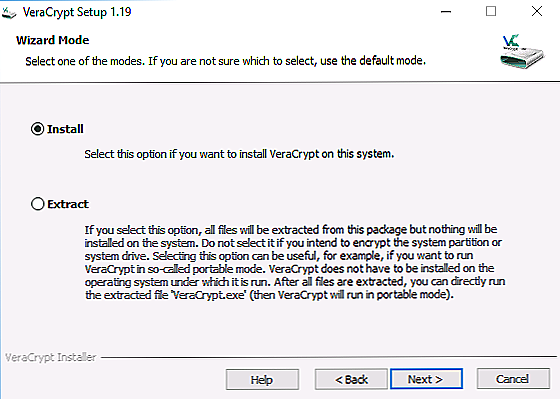
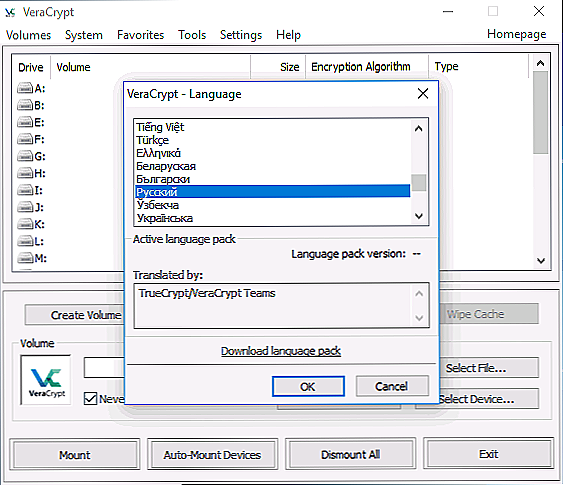
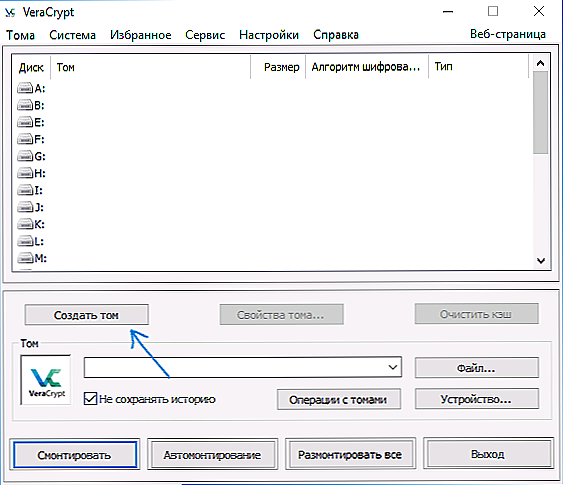
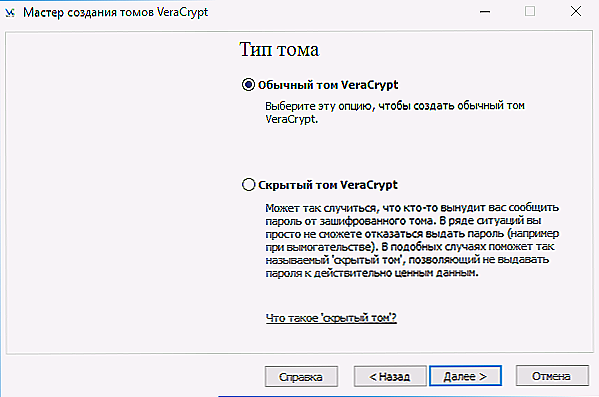
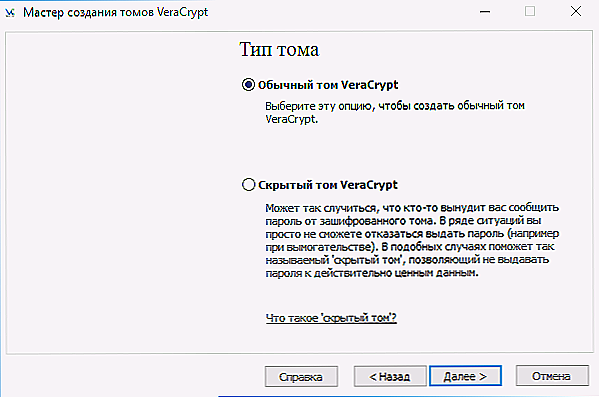
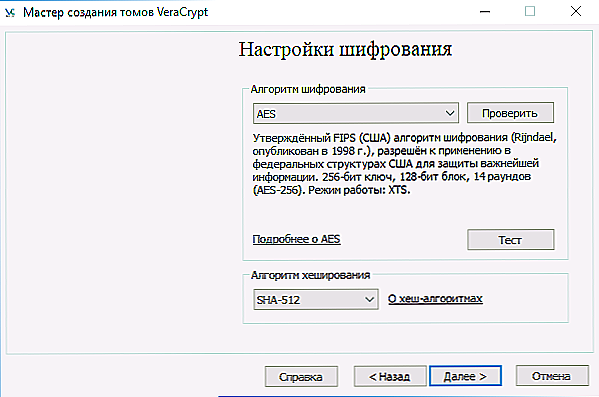
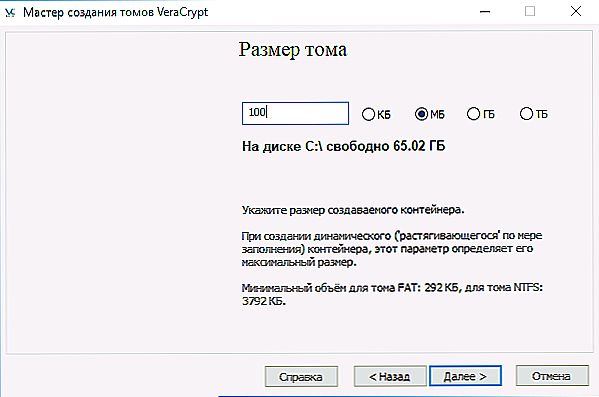
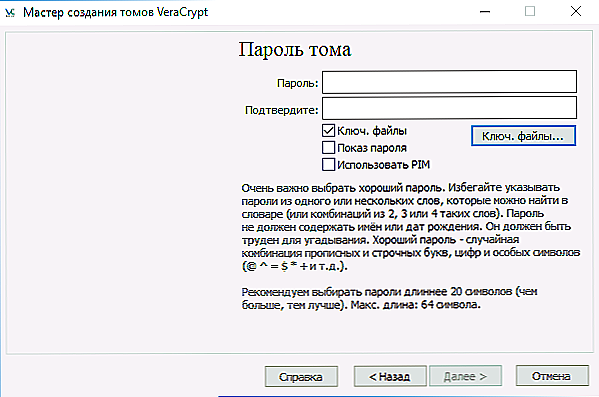
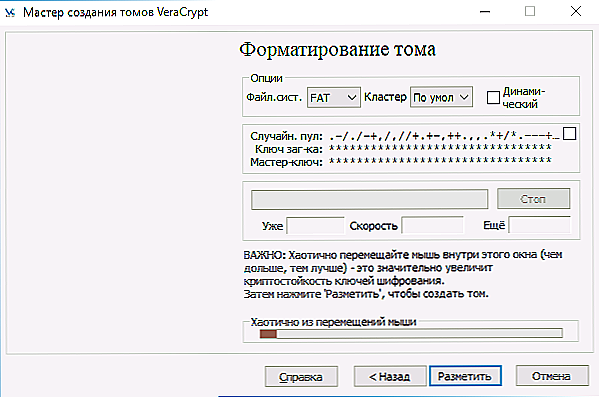
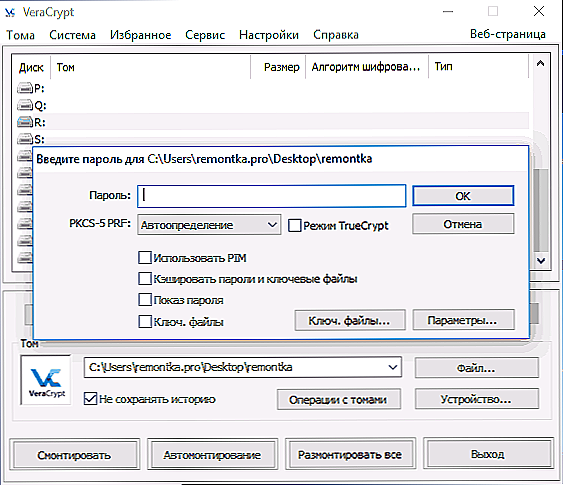
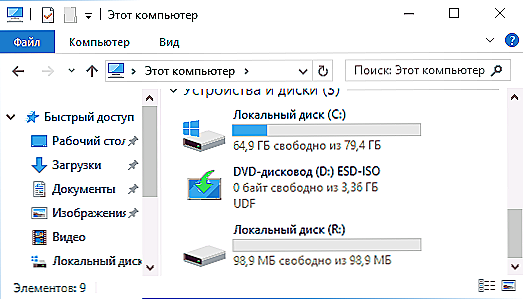




![Brama domyślna jest niedostępna [kilka rozwiązań]](http://ateasyday.com/img/images/shlyuz-ustanovlennij-po-umolchaniyu-ne-dostupen-[neskolko-sposobov-resheniya].jpg)


